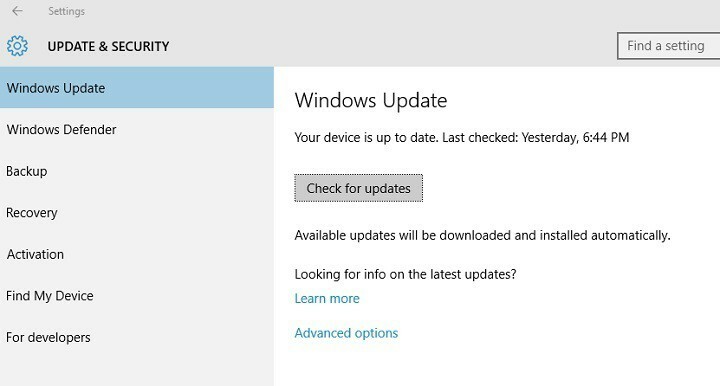
Този софтуер ще поддържа драйверите ви работещи, като по този начин ви предпазва от често срещани компютърни грешки и отказ на хардуер. Проверете всичките си драйвери сега в 3 лесни стъпки:
- Изтеглете DriverFix (проверен файл за изтегляне).
- Щракнете Започни сканиране за да намерите всички проблемни драйвери.
- Щракнете Актуализиране на драйвери за да получите нови версии и да избегнете неизправности в системата.
- DriverFix е изтеглен от 0 читатели този месец.
Актуализирането на Windows 10 често може да се превърне в обезпокоителен процес.
Има много грешки, които могат да повлияят Актуализация на Windows и блокирайте процеса на актуализация. Понякога актуализациите на Windows 10 причиняват сериозни технически проблеми, което дори може да направи компютрите неизползваеми.
Също, отлагане на актуализации на Windows 10 не винаги е лесно. Много потребители съобщават, че техните компютри често изтеглят и инсталират най-новите актуализации на Windows 10, въпреки че са изключили Windows Update.
За щастие има някои трикове, с които можете да поемете контрола над Windows 10 Update.
Преди да използвате съветите и триковете, изброени по-долу, струва си да споменете това от изключване на Windows Update, излагате компютъра си на различни заплахи.
С други думи, ако искате да запазите компютъра си в безопасност, инсталирането на най-новите актуализации е задължително. Но отново, някои актуализации могат да причинят различни проблеми. Това е вашето обаждане.
Научете повече за блокирането на автоматичните актуализации на Windows 10, като прочетете това ръководство.
Съвети и трикове за деактивиране на автоматичните актуализации на Windows 10
1. Деактивирайте Windows Update
Въпреки че Microsoft не предлага ясна опция за деактивиране на актуализациите, все пак можете да ги изключите, като деактивирате услугата Windows Update. За да направите това, следвайте стъпките, изброени по-долу:
1. Тип услуги.msc в менюто за търсене
2. Превъртете надолу и намерете Актуализация на Windows в списъка
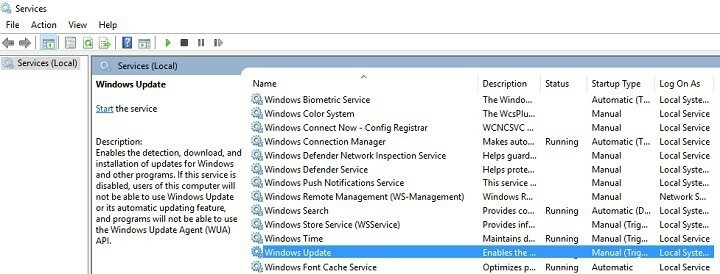
3. Кликнете два пъти Услуги за актуализиране на Windows > отидете на Имоти > Тип стартиране > изберете хора с увреждания
4. Щракнете Приложи > Добре.
По този начин Windows Update вече няма да се стартира, когато стартирате компютъра си.
2. Задайте измерена връзка
Като зададете вашия мрежова връзка към измерено, намалявате количеството данни, които компютърът изпраща и получава. В резултат на това можете да ограничите приложенията, които разчитат на интернет връзка, да се актуализират или стартират.
По този начин, Актуализация на Windows ще изтегля само приоритетни актуализации. С други думи, не можете да избегнете изцяло новите актуализации, но можете да ограничите броя на актуализациите Изтегляне на Windows 10.
За да активирате опцията за измерена връзка, отидете на Настройки > Мрежа и Интернет > Wi-Fi > Разширени опции > Измерена връзка > Включете опцията.
Струва си да се спомене, че не можете да измервате вашите Ethernet връзки използване на менюто Настройки, защото Microsoft приема, че този тип връзка поддържа неограничени данни.
Наистина можете да редактирате системния регистър, за да зададете измерени връзки в Ethernet, но това е по-сложно.
3. Използвайте специален инструмент за деактивиране на актуализацията на Windows 10
Можете да инсталирате Windows 10 Update Disabler и да блокирате автоматичното инсталиране на актуализации. Този инструмент работи във фонов режим и не оказва влияние върху производителността на вашата система.
Софтуерът оценява състоянието на Windows Update, като използва недокументирана система, за да предотврати презаписването на Windows, преди да деактивира актуализациите.
Научете повече за Windows 10 Update Disabler, като прочетете това подробно ръководство!
Инструментът също прекратява всички насрочени Задачи на Windows Update.
Това за нашите решения за блокиране на актуализации на Windows 10. Ако сте използвали други решения, за да деактивирате автоматичните актуализации на Windows, избройте стъпките, които да следвате, в раздела за коментари по-долу.
СВЪРЗАНИ ИСТОРИИ, КОИТО ТРЯБВА ДА ПРОВЕРИТЕ:
- Кумулативни актуализации на Windows 10: Как да избегнем проблеми с инсталирането
- Как да: Фабрично нулиране на Windows 10
- Как да: Надстройте до последната версия на Edge за Windows 10


